Installation WRS
Cette documentation décrit pas à pas le processus d’installation, de configuration et d’activation des services d’un poste WRS sous W360, depuis l’installation du Core jusqu’à la mise en service complète.
Avec la version v2.2.0, le WRS évolue significativement :
-
Changement d’affichageUne fois le mode service activé, l'affichage du poste WRS est modifié. Il n’est plus possible de visualiser directement l’écran du poste concerné.
-
Gestion centraliséeLa gestion du WRS se fait désormais exclusivement via le Manager. Toutes les opérations de suivi, de configuration ou de déclenchement d’actions doivent être réalisées depuis cette interface.
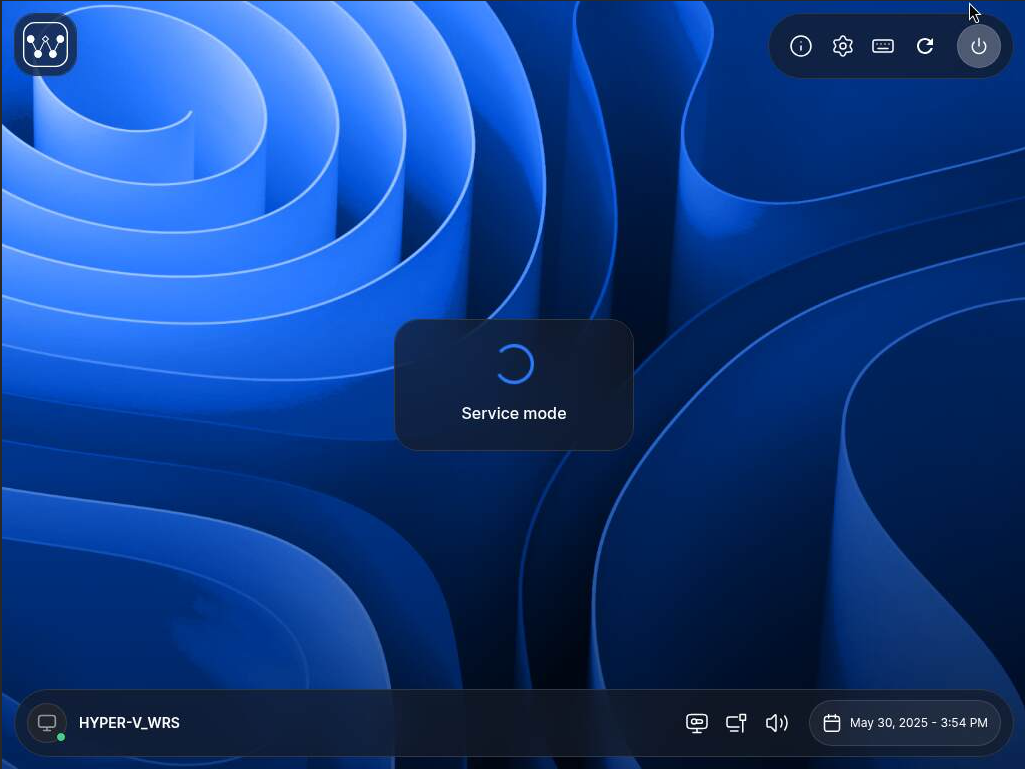
Cette documentation décrit pas à pas le processus d’installation, de configuration et d’activation des services d’un poste WRS sous W360, depuis l’installation du Core jusqu’à la mise en service complète.
Installation d’un WRS
L’installation d’un WRS se déroule en quatre étapes obligatoires, à réaliser dans l’ordre suivant :
- Installation du W360 Core
- Passage en mode poste de travail
- Définition du rôle WRS et activation du mode Service
- Activation et configuration des services
1. Installation du W360 Core
L’installation débute par la mise en place du W360 Core sur un poste (physique ou virtuel). La méthode dépend de votre environnement.
Choisissez l’une des procédures suivantes :
-
**Clé USB (poste physique)**👉 Installation de W360 Core
-
VMWareDemandez un ISO d’installation à votre contact Wisper👉 VMWare pour service WRS
-
ProxmoxDemandez un ISO d’installation à votre contact Wisper👉 Proxmox pour service WRS
2. Passage en mode poste de travail
Une fois le W360 Core installé, suivez la procédure pour passer le poste en mode "Poste de travail" :👉 Passage en mode poste de travail
3. Définir le rôle WRS et activer le mode Service
Depuis l’interface du Manager :
- Éditez le poste concerné
- Attribuez le rôle "WRS"
- Activez le mode "Service"
Le mode Service est requis pour activer les différents services du WRS
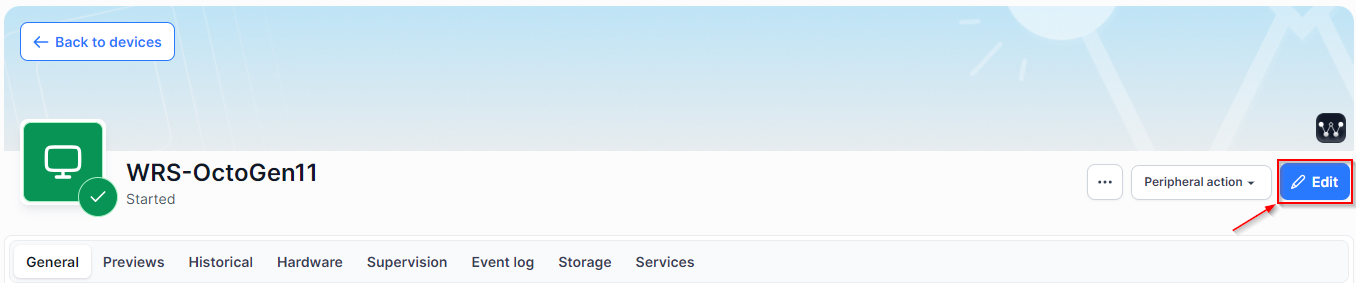
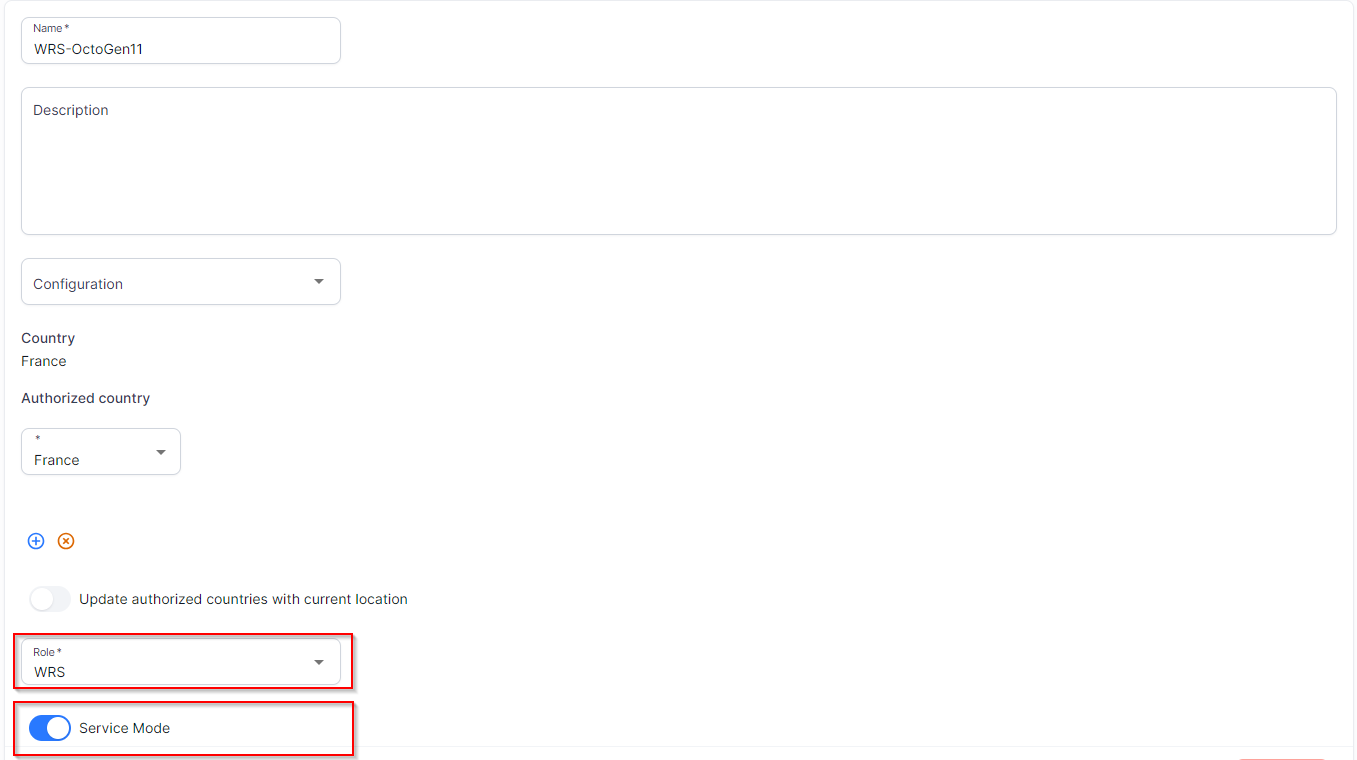
✅ Sauvegardez, puis redémarrez le poste.
4. Activer et configurer les services
Le mode Service doit être activé au préalable.⚠️ Un redémarrage est recommandé après chaque activation de service.
1. Disk Service
Permet le téléchargement des blocs de données (masters).
- Démarrer le service ChunkStore
- Possibilité de forcer une version spécifique via le fichier
.caibx
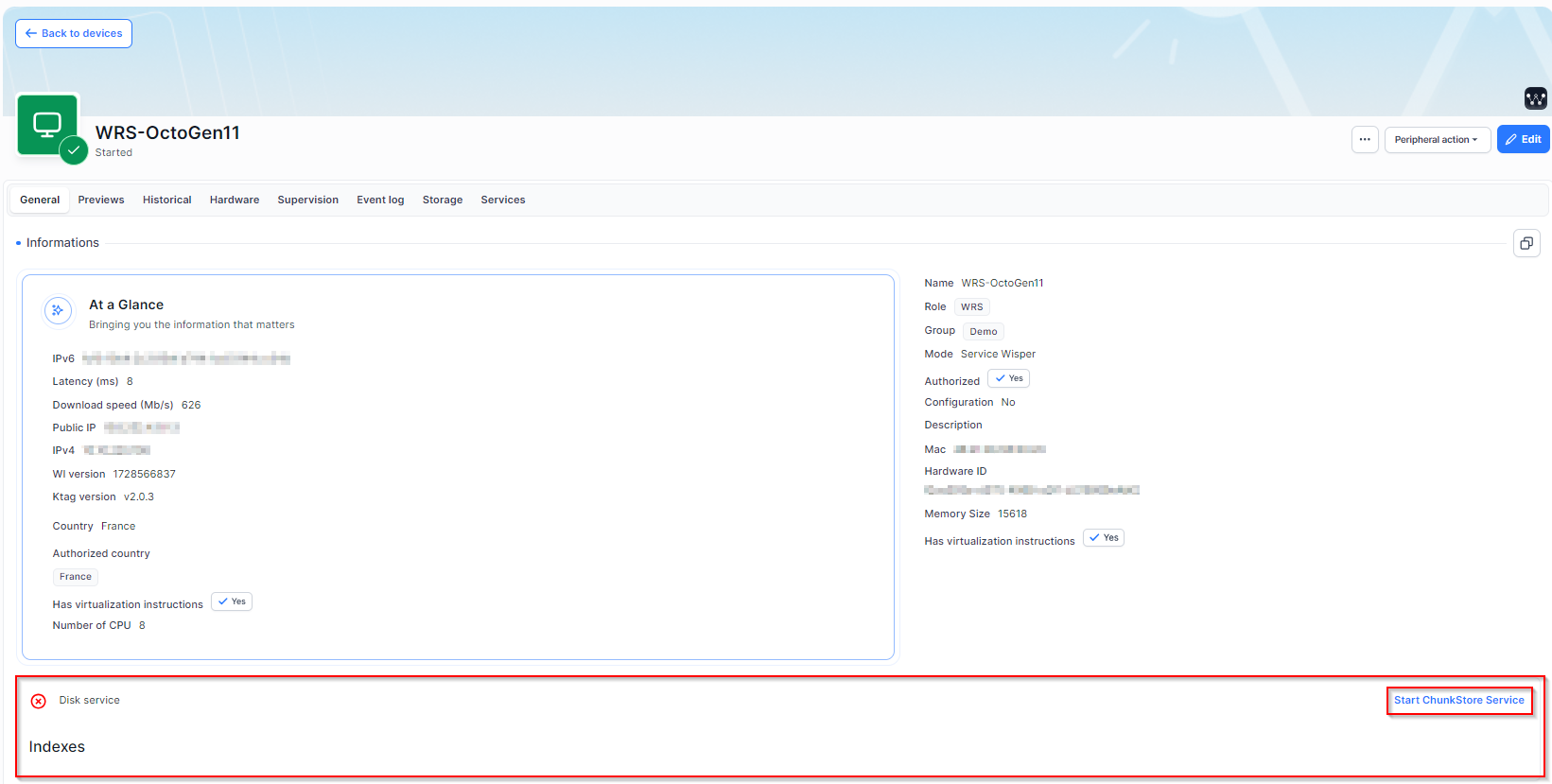
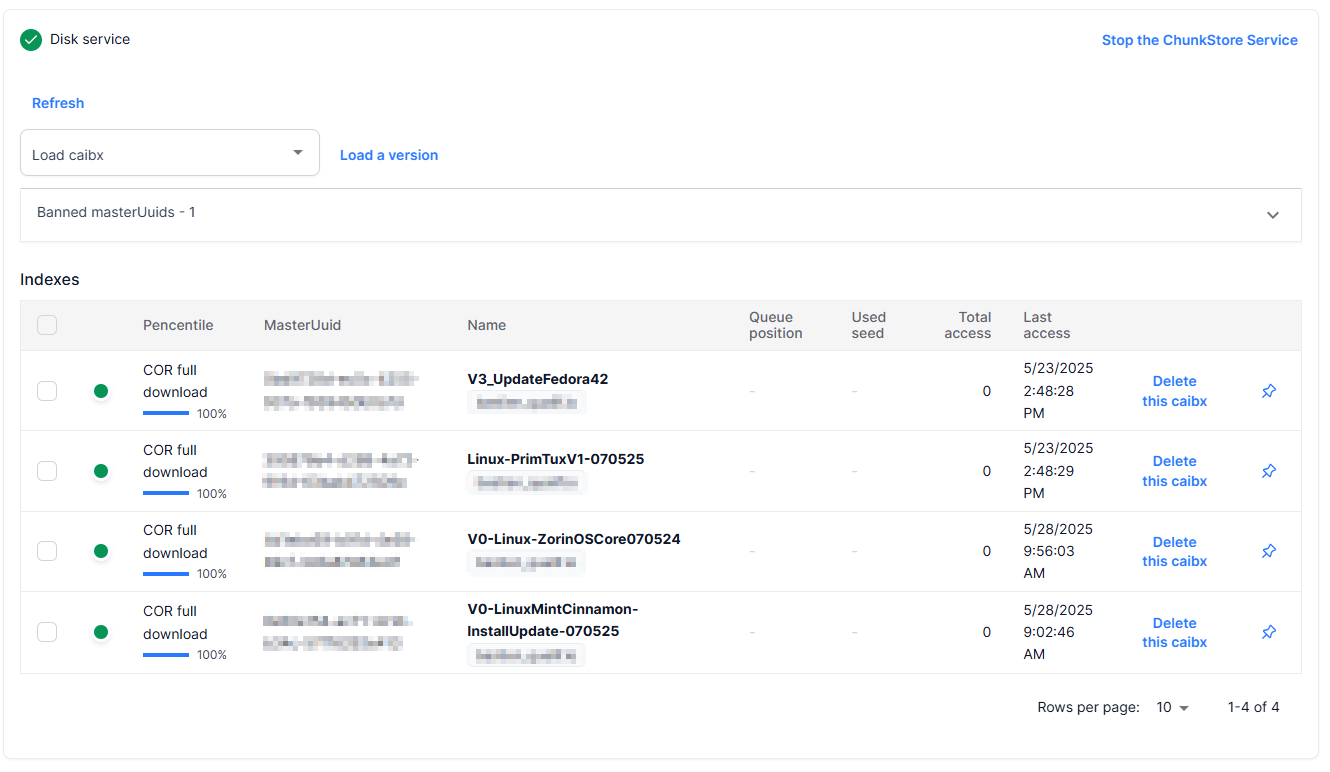
La version v2.2.0 introduit de nouvelles fonctionnalités permettant d’épingler des versions à conserver sur le WRS, afin d’éviter leur suppression lorsqu’elles sont essentielles à la production.Il est également possible d’ajouter un fichier de configuration WRS directement sur le serveur.👉 Pour en savoir plus, consultez la documentation dédiée : Configuration de ChunkStore
2. Network Service Gateway
Permet le routage des flux via une passerelle réseau dédiée.
Ne pas utiliser ce service sur un serveur déjà chargé.📩 Contactez le support pour la configuration DNS (IPv6 requise).
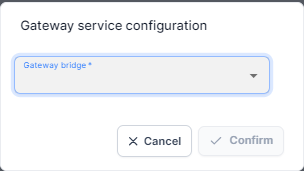
3. PXE Service
Prérequis : le service Update Service doit être activé au préalable.
Paramètres à configurer :
- Nom de domaine
- Tag d'installation
- Autoriser l’installation sur disque
- Préfixe de nommage (
Prefix) Ne pas utiliser @ en début de préfix.
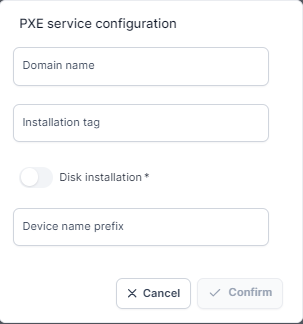
Le service PXE ne démarre pas tant que la version n’est pas totalement téléchargée.

4. Network Proxy Service
Ce service permet de centraliser les flux réseau et d’appliquer des règles de filtrage via un proxy.
- Redirection automatique du trafic des postes
- Authentification par proxy possible
- Gestion de listes noires/blanches
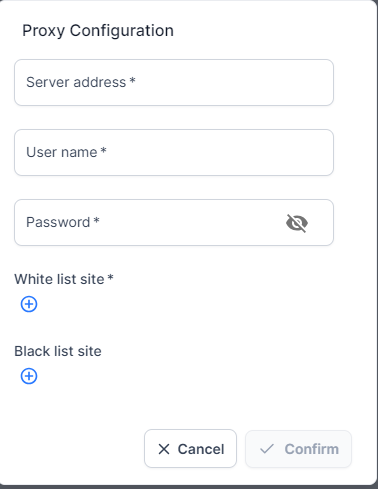

5. Update Service
Centralise les mises à jour W360 Core.
À configurer :
- Update URL : à récupérer auprès de votre interlocuteur technique
- Update tag : identifiant de version
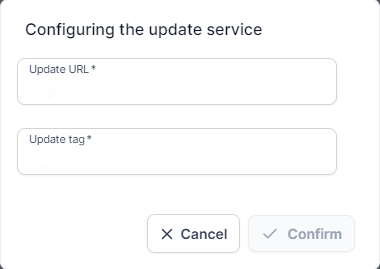

Attention : Ne pas ajouter de slash ( / ) à la fin de l’URL.
Updated 2 months ago
